CSV Dosyası Nedir? Nasıl Açılır?
CSV dosyası nedir ?
CSV dosyası (Comma-Separated VariabIes) Virgülle ayrılmış değerler anlamına gelmektedir. Biraz daha açacak olursak dosyanın içeriğinde aralarına virgül koyularak birbirinden ayrılmış metin veya rakamlar yer almaktadır. CSV uzantılı dosyalar not defteriyle de açılabilmesine rağmen onları doğru ve anlaşılır bir şekilde görüntülemek için Microsoft Excel veya Access gibi bir program kullanmanız en doğrusu olacaktır.
CSV dosyasının çıktısı şu şekildedir. Excel ile uygun ayarlarda açıldığında aşağıdaki gibi görünür
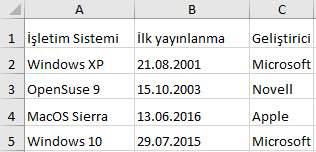
Dosyanın kaynağı ise aşağıdaki gibidir. Not defteriyle açıldığında sütunların virgüllerle ayrılmış olduğu görülecektir.
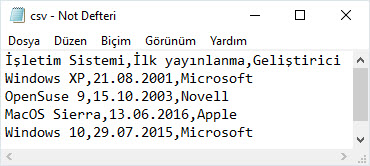
CSV dosyası nerelerde kullanılır?
CSV dosyası bir çok farklı yerde karşımıza çıkabilmekte. Örneğin Google Kişiler sayfasından kişilerinizi dışa aktarmak istediğinizde bu işlem için bir CSV dosyası oluşturulmakta. Bu dosyayı kullanarak kişilerinizi Outlook veya benzeri bir platforma aktarabilirsiniz.
Örnek bir CSV dosyası
Microsoft Office destek sitesinde yer alan örnek CSV dosyasını aşağıdaki bağlantıdan indirebilirsiniz.
Sample CSV file for importing contacts.csv
CSV dosyası nasıl açılır?
CSV dosyalarını Excel ile görüntüleyebilirsiniz. Bazı CSV dosyaları Excel ile açıldığında düzgün bir şekilde gösteriliyorken bazıları karmaşık ve okumaya imkan vermeyen şekilde görüntüleniyor. Dosyayı Excel ile açtığınızda düzgün şekilde görüntülenmediyse ve içerik bir birine karışmış durumdaysa endişelenmeyin. Bunu bir kaç basit işlemle çözebilirsiniz.
Yukarıdaki bağlantısını verdiğim dosyayı Excel ile açtım. Görüntü aşağıdaki gibi karmaşık vaziyette. Dosyanın bu şekilde görüntülenmemesi gerekiyor.
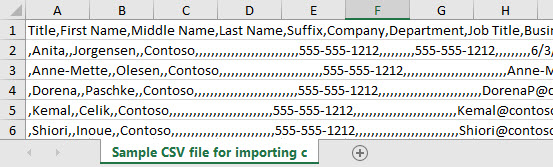
Öncelikle üst kısımda yer alan sütun başlıklarından ilkine tıklayın. A harfinin yer aldığı sütunu seçin.
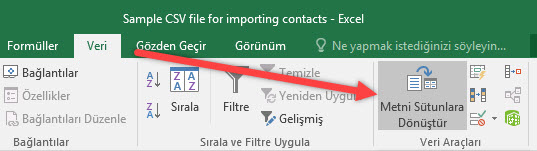
Sonra Veri sekmesinde yer alan Metni Sütunlara Dönüştür butonuna tıklayın.

Sınırlandırılmış seçeneğini işaretleyerek İleri butonuna tıklayın.
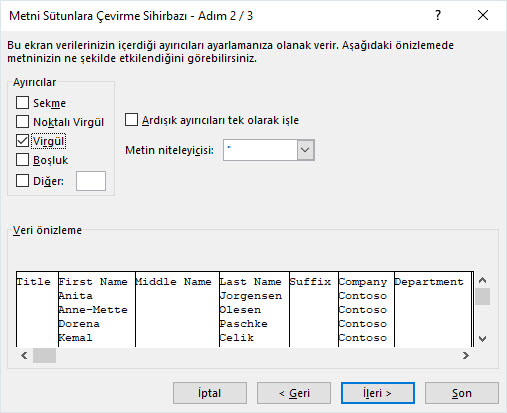
Ayırıcılar bölümünden Virgül işaretleyerek İleri butonuna tıklayın.
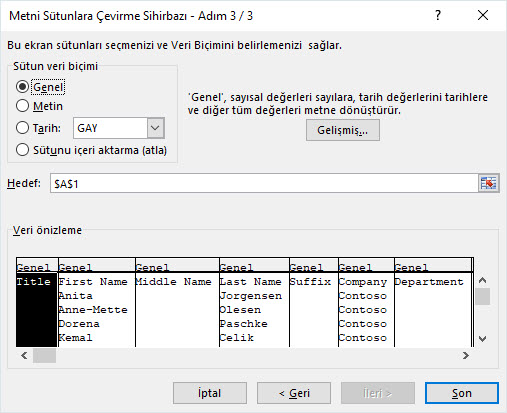
Son adımda sütunlarda yer alan verilerin biçimini belirtmeniz gerekiyor. Yukarıdaki resimde Veri önizleme bölümünde göreceğiniz üzere ilk sütun seçili durumda ve Sütun veri biçimi Genel olarak işaretli. Aşağıdaki kısımdan diğer sütunları da seçerek hepsi için istediğiniz veri biçimini belirleyebilirsiniz.
Bu adım özellikle CSV dosyasının içindeki aralarında nokta bulunan rakamlar varsa önem taşıyor. O sütunları Genel veri biçiminde bırakırsanız otomatik olarak tarihe çevrilme olasılığı vardır. Bunun önüne geçmek için Metin veri biçimini işaretleyin.
Son butonuna tıkladığınızda CSV dosyası olması gerektiği gibi görüntülenecektir.
CSV dosyası açmak için alternatif program
CSV dosyası açmak için illaki Excel kullanmanız gerekmiyor. CSV Viewer CSV dosyalarını kolayca görüntüleyebileceğiniz ücretsiz ve oldukça küçük boyutlu bir program. Excelde olduğu gibi ayarlama yapmanıza gerek yok denediğim çoğu dosyayı problem olmadan görüntüledim. Programın web sitesi
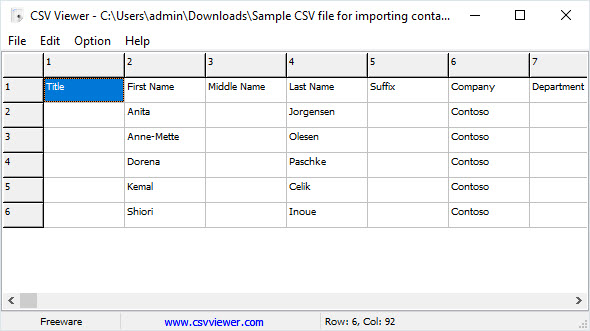
CSV dosyası açmak için web sitesi
www.convertcsv.com/csv-viewer-editor.htm adresinden CSV dosyalarını açabilir ve onları düzenleyerek kaydedebilirsiniz. Oldukça başarılı bir site. Test ettiğim dosyaları oldukça düzgün bir biçimde görüntüledi.
CSV dosyası nasıl oluşturulur ?
CSV dosyası oluşturmak için Excel’den yardım alabilirsiniz. Yapmanız gereken Dosya menüsünden Farklı kaydet dedikten sonra kayıt türünü CSV (Virgülle ayrılmış) olarak seçmek.
Bunun dışında not defteri ya da benzer bir metin editörüyle de CSV dosyaları oluşturabilirsiniz. Sütunların arasına virgül koyun diğer satıra geçmek için metin dosyasında bir alt satıra geçerek dosyanızı CSV formatında kaydedin.
Eğer yazınızda değerleri ayırmak yerine içeriğe dahil olan görüntülenmesini istediğiniz bir virgül yer alıyorsa o kısmı ” ” işaretleri arasına alın.
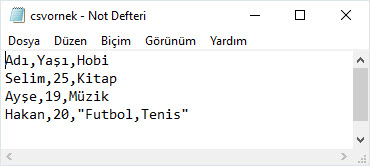
Not defterinde yukarıdaki belgeyi CSV olarak kaydettiğimde Excel görüntüsü şu şekilde olmaktadır.
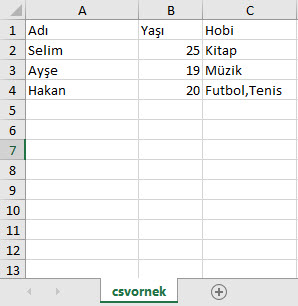

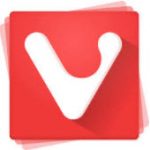

Muhteşem bir yazı. Gerçekten çok işime yaradı çok yönlü bilgi sağlamışsın. Daha iyi olmaz cidden kafayı yiyecektim çok saolasın
İşinize yaramasına sevindim. Sağolun yorum için.
Faydalı bir yazı olmuş çok teşekkür ederim karmaşadan kurtardınız beni.
Ellerinize sağlık, ne kadar güzel, açıklayıcı bir yazı olmuş. Ticari kaygılardan uzak, gerçekten bilgi paylaşmak için oluşturulmuş bir sayfa 🙂
Teşekkür ederim. Elimden geldiğince faydalı içerikler oluşturmaya çalışıyorum. 🙂